Võib-olla pole teil olnud vajadust morsekoodi kasutada. Kuid kuna te ei tea kunagi, millal see kasuks võib tulla, on kõige parem teada, kuidas see oma seadmes lubada Gboardi klaviatuur. Võite alustada kõige lihtsamatest asjadest ja sealt edasi liikuda.
Lisaks võib morsekoodi kasutamine klaviatuuril takistada teistel volitamata sõnumite tippimist. Loodetavasti ei tea nad, kuidas tavalisele klaviatuurile tagasi lülituda. Seega, kui soovite oma Android-seadmes morsekoodi proovida, peate tegema need muudatused.
Kuidas Gboardis morsekoodile lülituda
Alustamiseks avage seaded rakendus teie Android-seadme jaoks. Pühkige lõpuni alla ja puudutage valikut Süsteem. Puudutage nuppu Keel ja sisend valik, millele järgneb Ekraanil olev klaviatuur tipus.
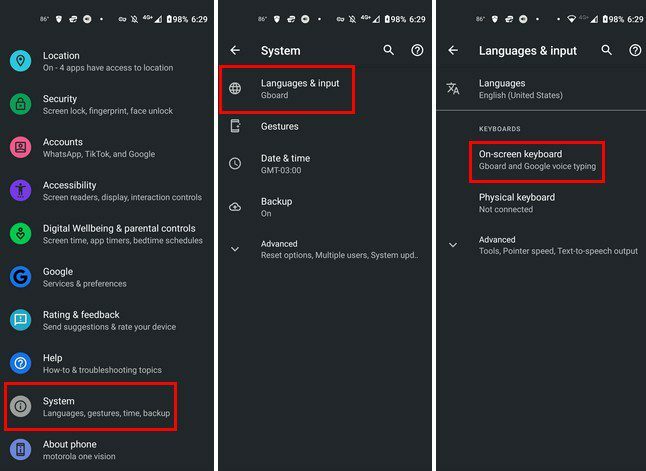
Puudutage klaviatuuride loendis valikut Gboard ja seejärel keeled. Kui teil seda veel pole, laadige alla ingliskeelne (USA) klaviatuur, puudutades allosas sinist nuppu Lisa klaviatuur. Kui see on installitud, puudutage loendis ingliskeelset klaviatuuri ja peaksite nägema erinevaid klaviatuuripaigutusi. Nipsake vasakule, kuni näete morsekoodi valikut.
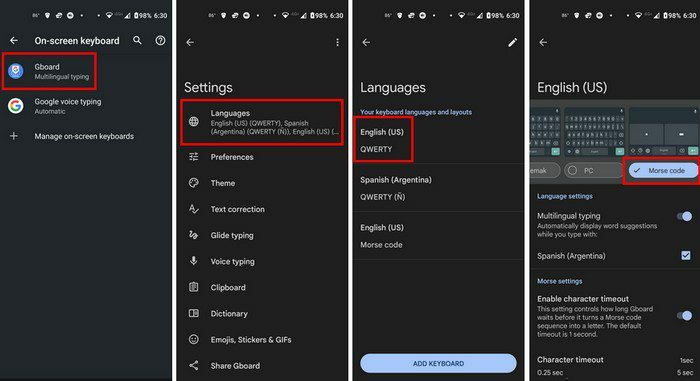
Kui olete morsekoodi paigutuse valinud, avage rakendus, kuhu peate sisestama midagi, näiteks WhatsApp või Google Keep. Erinevate klaviatuuripaigutuste nägemiseks puudutage maailmaikooni. Kui te tööikooni ei näe, tähendab see, et te pole seda seadetes lubanud. Selle sisselülitamiseks puudutage hammasratast ja seejärel eelistusi.
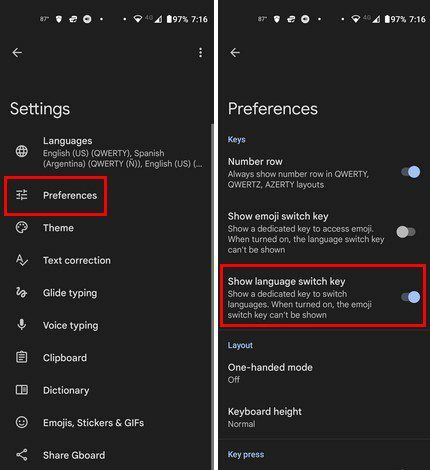
Woldi ikooni nähtavaks tegemiseks peate ohverdama lihtsa juurdepääsu emotikonidele. Vasakul näete endiselt emotikone; sellele juurde pääsemiseks peate pikalt vajutama ja seejärel üles libistama. Puudutage maailmaikooni ja seejärel ingliskeelset USA morsekoodi valikut.
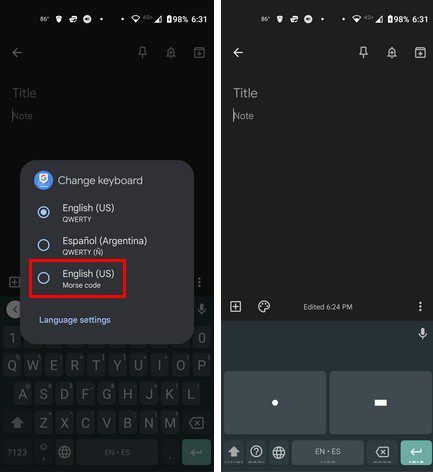
Morsekoodi klaviatuuri kohandamine
Õnnitlused! Olete morsekoodi klaviatuuri seadistanud. Kui soovite klaviatuuri veelgi isikupärastada, saate seda teha. Lihtsalt minge aadressile Seaded > Süsteem > Keeled ja sisend > Ekraaniklaviatuur > Gboard > Keeled > Inglise USA morsekood.
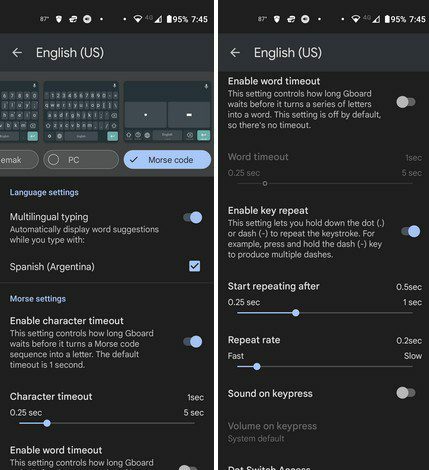
Kohandamises saate kohandada selliseid asju nagu:
- Mitmekeelne tippimine
- Luba tähemärgi ajalõpp
- Tähemärkide kohandamise liugur
- Lubage töö ajalõpp ja selle reguleerimiseks liugur
- Alustage kordamist pärast liugurit
- Kordussageduse liugur
- Heli klahvivajutamisel
- Punktlüliti juurdepääs
- Armatuurlaua lüliti juurdepääs
- Miniklaviatuuri kõrgus
Järeldus
Gboardil on palju paigutusi, mille hulgast saate valida. Teate, millist klaviatuuri saate kasutada, kui soovite oma mälu värskendada ja uuesti morsekoodi kasutama hakata. Kui teil sellest kunagi igav hakkab, saate alati igal ajal ingliskeelsele klaviatuurile tagasi lülituda. Sellel on ka palju nippe sa võid kasutada. Kui tihti te morsekoodi kasutate? Andke mulle allolevates kommentaarides teada ja ärge unustage artiklit teistega sotsiaalmeedias jagada.